WPS Word文檔中添加頁(yè)腳的方法
時(shí)間:2023-11-10 09:27:42作者:極光下載站人氣:99
在wps中進(jìn)行文檔編輯過(guò)程中,如果你編輯的文檔頁(yè)面比較多的情況,那么就會(huì)給文檔進(jìn)行頁(yè)碼的插入,有的小伙伴比較喜歡在頁(yè)眉的位置插入頁(yè)碼,有的小伙伴喜歡在頁(yè)腳的位置插入頁(yè)碼,插入頁(yè)碼之后,可以幫助大家在查看內(nèi)容的時(shí)候,知道該內(nèi)容在第幾頁(yè),這樣比較方便一點(diǎn),而不管是插入頁(yè)眉或者是頁(yè)腳,其實(shí)操作方法都是差不多的,且還可以選擇自己想要插入的頁(yè)腳的樣式,下方是關(guān)于如何使用WPS word文檔插入頁(yè)腳的具體操作方法,如果你需要的情況下可以看看方法教程,希望對(duì)大家有所幫助。

方法步驟
1.打開(kāi)需要添加頁(yè)腳的文檔,將文檔的第一個(gè)頁(yè)面的末尾用鼠標(biāo)左鍵雙擊一下。

2.隨后,即可出現(xiàn)一個(gè)插入頁(yè)碼的選項(xiàng),將該選項(xiàng)后面的三角形下拉按鈕點(diǎn)擊打開(kāi),即可出現(xiàn)一個(gè)設(shè)置窗口,點(diǎn)擊【樣式】的下拉按鈕。
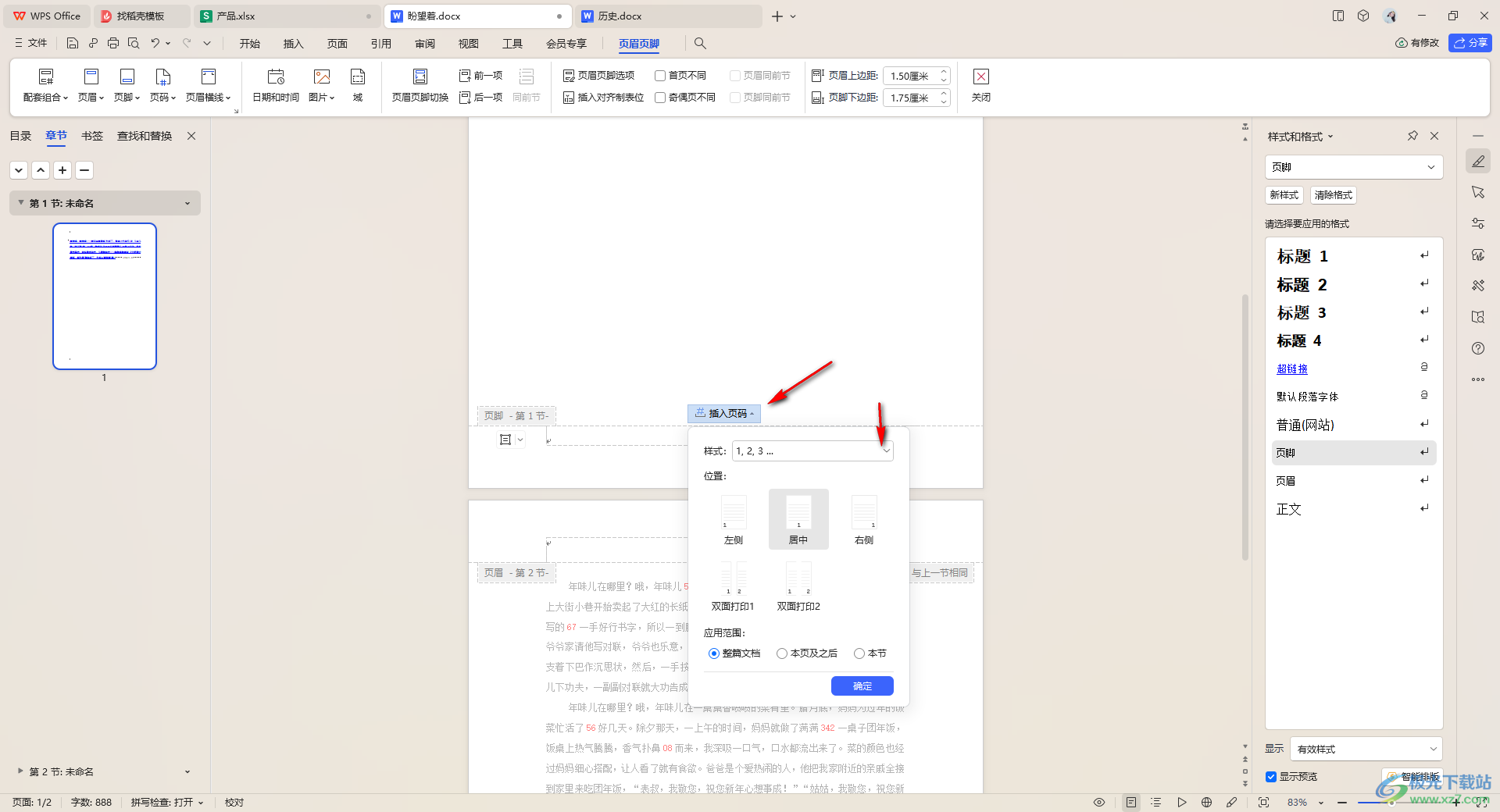
3.那么在展開(kāi)的樣式的列表中,就可以選擇自己喜歡的頁(yè)腳樣式進(jìn)行插入了。
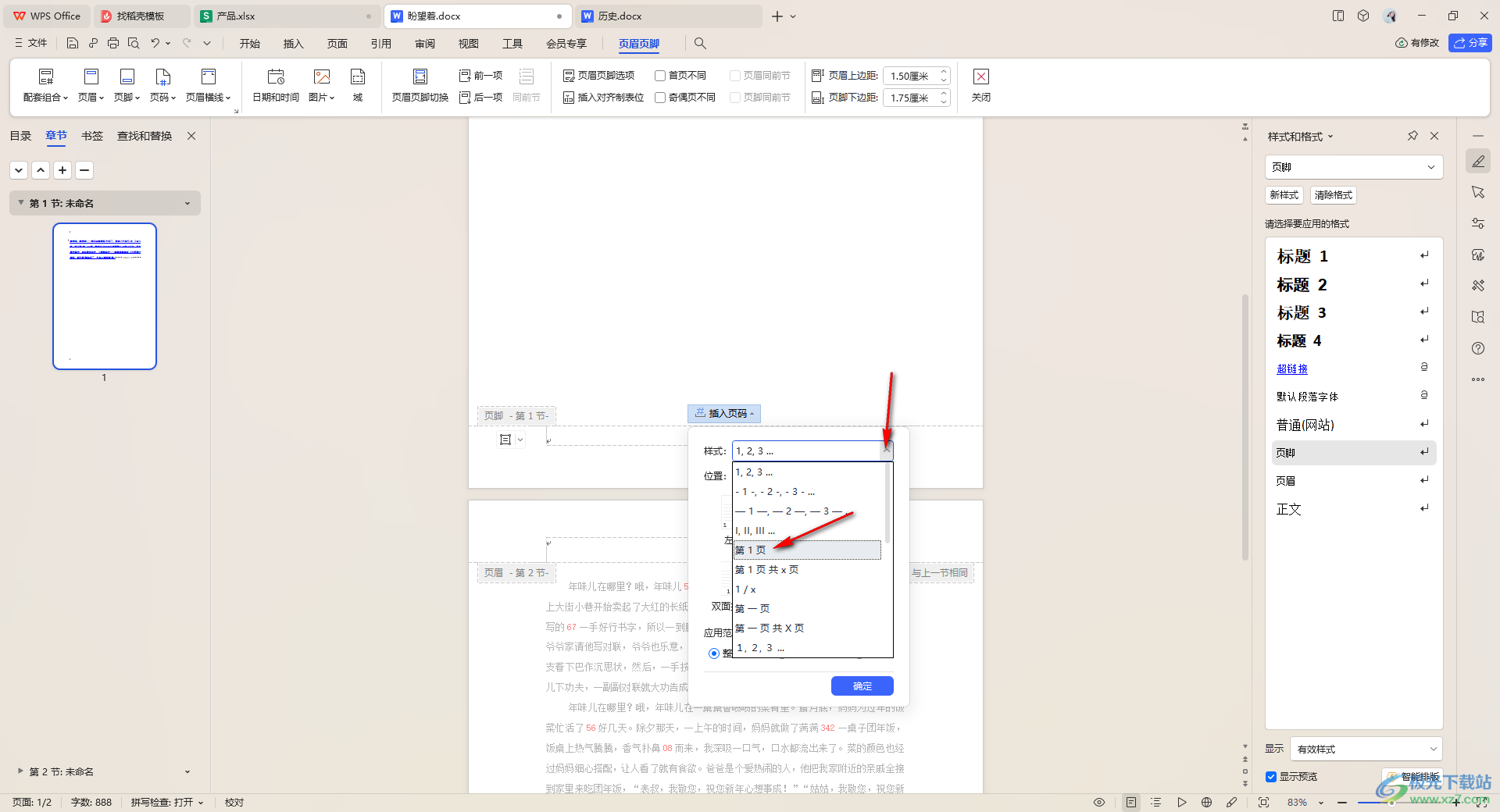
4.之后,我們需要選擇一個(gè)頁(yè)腳顯示的位置,一般選擇【居中】,之后再點(diǎn)擊【本頁(yè)及之后】選項(xiàng),之后點(diǎn)擊確定按鈕。

5.這時(shí)我們將鼠標(biāo)左鍵雙擊其他空白的位置,那么我們的頁(yè)腳就添加完成了,你可以滑動(dòng)頁(yè)面進(jìn)行查看其他頁(yè)面的頁(yè)腳,都是按照順序進(jìn)行排序添加的。

以上就是關(guān)于如何使用WPS Word文檔設(shè)置頁(yè)腳的具體操作方法,在文檔中進(jìn)行頁(yè)眉或者頁(yè)腳的添加是非常方便的,且也十分的簡(jiǎn)單,為文檔添加了頁(yè)碼之后,那么我們?cè)诓榭磧?nèi)容的時(shí)候,就會(huì)方便許多,感興趣的話可以操作試試。

大小:240.07 MB版本:v12.1.0.18608環(huán)境:WinAll
- 進(jìn)入下載
相關(guān)推薦
相關(guān)下載
熱門閱覽
- 1百度網(wǎng)盤(pán)分享密碼暴力破解方法,怎么破解百度網(wǎng)盤(pán)加密鏈接
- 2keyshot6破解安裝步驟-keyshot6破解安裝教程
- 3apktool手機(jī)版使用教程-apktool使用方法
- 4mac版steam怎么設(shè)置中文 steam mac版設(shè)置中文教程
- 5抖音推薦怎么設(shè)置頁(yè)面?抖音推薦界面重新設(shè)置教程
- 6電腦怎么開(kāi)啟VT 如何開(kāi)啟VT的詳細(xì)教程!
- 7掌上英雄聯(lián)盟怎么注銷賬號(hào)?掌上英雄聯(lián)盟怎么退出登錄
- 8rar文件怎么打開(kāi)?如何打開(kāi)rar格式文件
- 9掌上wegame怎么查別人戰(zhàn)績(jī)?掌上wegame怎么看別人英雄聯(lián)盟戰(zhàn)績(jī)
- 10qq郵箱格式怎么寫(xiě)?qq郵箱格式是什么樣的以及注冊(cè)英文郵箱的方法
- 11怎么安裝會(huì)聲會(huì)影x7?會(huì)聲會(huì)影x7安裝教程
- 12Word文檔中輕松實(shí)現(xiàn)兩行對(duì)齊?word文檔兩行文字怎么對(duì)齊?
網(wǎng)友評(píng)論